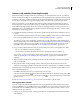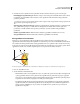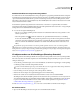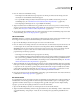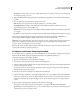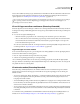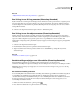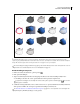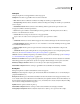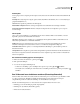Operation Manual
656
PHOTOSHOP CS4 GEBRUIKEN
Technische en 3D-beeldbewerking
2 Kies 3D > Nieuwe 3D-ansichtkaart van laag.
• De 2D-laag wordt in het deelvenster Lagen omgezet in een 3D-laag. De inhoud van de 2D-laag wordt aan
weerszijden van de ansichtkaart als materiaal toegepast.
• De oorspronkelijke 2D-laag verschijnt in het deelvenster Lagen als de diffuse structuurmap voor het 3D-
ansichtkaartproject. (Zie “Overzicht van het 3D-deelvenster (Photoshop Extended)” op pagina 640.)
• De 3D-laag krijgt de afmetingen van de oorspronkelijke 2D-afbeelding.
3 (Optioneel) U kunt de 3D-ansichtkaart als een oppervlak aan een 3D-scène toevoegen door de nieuwe 3D-laag
samen te voegen met een bestaande 3D-laag waarop andere 3D-objecten staan, en vervolgens de laag zonodig uit
te lijnen. (Zie “3D-objecten combineren (Photoshop Extended)” op pagina 657.)
4 Als u de nieuwe 3D-inhoud wilt behouden, exporteert u de 3D-laag in een 3D-bestandsindeling of exporteert u deze
in de PSD-indeling. (Zie “Een 3D-laag exporteren” op pagina 663.)
3D-vormen maken
Afhankelijk van het door u gekozen objecttype kan het resulterende 3D-model een of meer netten bevatten. De optie
Bolvormig panorama wijst een panoramische afbeelding aan de binnenkant van een 3D-bol toe.
1 Open een 2D-afbeelding en selecteer de laag die u in een 3D-vorm wilt omzetten.
2 Kies 3D > Nieuwe vorm van laag en selecteer een vorm in het menu. Vormen bevatten objecten van één net, zoals
een donut, kegel of hoed, en meerdere netobjecten zoals een kegel, kubus, cilinder, frisdrankblikje of wijnfles.
Opmerking: U kunt uw eigen aangepaste vormen aan het menu Vorm toevoegen. Vormen zijn Collada (.dae) 3D-
modelbestanden. U voegt een vorm toe door het Collada-modelbestand in de map Presets\Meshes in de
programmamap van Photoshop te plaatsen.
• De 2D-laag wordt in het deelvenster Lagen omgezet in een 3D-laag.
• De oorspronkelijke 2D-laag wordt in het deelvenster Lagen weergegeven als een diffuse structuurmap. Deze laag
kan op een of meer oppervlakken van het nieuwe 3D-object worden gebruikt. Andere oppervlakken kunnen
worden toegewezen aan een standaard diffuse structuurmap met een standaardkleurinstelling. Zie “Overzicht
van het 3D-deelvenster (Photoshop Extended)” op pagina 640.
3 (Optioneel) Gebruik ook de optie Bolvormig panorama als u een panoramische afbeelding als 2D-invoer gebruikt.
Deze optie converteert een volledig bolvorming panorama van 360x180 graden naar een 3D-laag. Als dit panorama
is omgezet in een 3D-object, kunt u op delen van het panorama tekenen die doorgaans moeilijk zijn te bereiken,
zoals de palen of gebieden met rechte lijnen. Zie “Panorama's van 360 graden maken” op pagina 274 voor meer
informatie over het maken van een 2D-panorama door afbeeldingen aan elkaar te hechten.
4 Exporteer de 3D-laag in een 3D-bestandsindeling of sla de laag op als een PDF-bestand om de nieuwe 3D-inhoud
te behouden. Zie “Een 3D-laag exporteren” op pagina 663.
Een 3D-net maken
De opdracht Nieuw net van grijswaarden converteert een afbeelding met grijswaarden naar een dieptetoewijzing die
de lichtwaarden omzet in een oppervlak met variërende diepte. Lichtere waarden zorgen voor verhogingen op het
oppervlak en donkere waarden zorgen voor verlagingen in het oppervlak. Vervolgens wordt de dieptetoewijzing
toegepast op een van de vier mogelijke geometrieën om een 3D-model te maken.
1 Open een 2D-afbeelding en selecteer een of meer lagen die u in een 3D-net wilt omzetten.
2 (Optioneel) U kunt de afbeelding omzetten in de grijswaardenmodus. (Kies Afbeelding > Modus > Grijswaarden
of gebruik Afbeelding > Aanpassingen > Zwart-wit om de omzetting van de grijswaarden gedetailleerder in te
stellen.